Cómo Quitar El Pin De Tu Laptop Fácilmente.
En la actualidad, el uso de contraseñas y pines es indispensable para proteger nuestros dispositivos electrónicos. Sin embargo, en ocasiones podemos olvidar o perder estos códigos de acceso, lo cual puede resultar muy frustrante. En este artículo aprenderás cómo quitar el pin de tu laptop fácilmente, sin necesidad de ser un experto en informática y sin tener que acudir a un servicio técnico.
¿Has olvidado el pin de tu laptop? No te preocupes, no eres el único. Afortunadamente, existen diversas formas de desbloquear tu dispositivo y acceder nuevamente a él. En este artículo te mostraremos algunos métodos sencillos y efectivos para quitar el pin de tu laptop y recuperar el control de tu equipo.
- ¡Libera tu Laptop! Cómo eliminar el PIN de inicio en tu PC para un acceso más rápido y seguro
- Como QUITAR tu contraseña si se te olvidó Windows 10,7,8,11 |MÉTODO EFECTIVO PARTE 1| 2023-2024-2025
- RESTABLECER LA CONTRASEÑA DE USUARIO DE WINDOWS 10 (NO SE NECESITA SOFTWARE)
- Resumen
- ¡Comparte con tus amigos!
¡Libera tu Laptop! Cómo eliminar el PIN de inicio en tu PC para un acceso más rápido y seguro
¿Por qué eliminar el PIN de inicio?
El PIN de inicio es una medida de seguridad que te permite proteger tu computadora portátil, pero también puede ser un obstáculo para un acceso rápido y sencillo. Si usas tu computadora con frecuencia, es posible que desees eliminar el PIN de inicio para ahorrar tiempo y evitar tener que ingresar una contraseña cada vez que inicies sesión. Además, si solo tú tienes acceso a tu computadora portátil, no es necesario tener una medida de seguridad tan fuerte como un PIN de inicio.
Eliminando el PIN de inicio en Windows 10
Para eliminar el PIN de inicio en una computadora portátil con Windows 10, sigue estos pasos:
- Abre el menú Inicio y selecciona Configuración.
- Haz clic en Cuentas.
- Selecciona Opciones de inicio de sesión.
- Bajo la sección PIN, haz clic en Eliminar.
- Confirma que deseas eliminar el PIN de inicio.
Una vez que hayas eliminado el PIN, podrás iniciar sesión en tu computadora portátil sin tener que ingresar una contraseña o PIN.
Otras medidas de seguridad que debes tomar
Es importante tener en cuenta que al eliminar el PIN de inicio, tu computadora portátil será menos segura. Para compensar esto, es recomendable que tomes otras medidas de seguridad, como:
Mira También ¿Cómo Eliminar El Eco De Tu Laptop? Los Mejores Métodos Para Hacerlo.
¿Cómo Eliminar El Eco De Tu Laptop? Los Mejores Métodos Para Hacerlo.- Usar una contraseña segura para tu cuenta de usuario.
- Configurar un protector de pantalla que se active después de un período de inactividad.
- Instalar un software antivirus y mantenerlo actualizado.
- No descargar archivos de fuentes desconocidas o sospechosas.
Conclusión
En resumen, eliminar el PIN de inicio puede ser una buena opción si deseas ahorrar tiempo y realizar un inicio de sesión más rápido en tu computadora portátil. Sin embargo, debes tener en cuenta que esto disminuirá la seguridad de tu dispositivo, por lo que es importante tomar otras medidas de seguridad para proteger tu información personal y archivos importantes.
Como QUITAR tu contraseña si se te olvidó Windows 10,7,8,11 |MÉTODO EFECTIVO PARTE 1| 2023-2024-2025
RESTABLECER LA CONTRASEÑA DE USUARIO DE WINDOWS 10 (NO SE NECESITA SOFTWARE)
¿Qué es el PIN de una laptop y por qué querrías quitarlo?
El PIN de una laptop es un código de seguridad que se utiliza para proteger el acceso a la computadora. Este código puede ser generado por el usuario o venir preinstalado en la laptop por el fabricante. Es importante destacar que el PIN no debe ser confundido con la contraseña de inicio de sesión de la computadora.
Existen varias razones por las que alguien querría quitar el PIN de una laptop. Por ejemplo, si el usuario ha olvidado su código de seguridad y no puede acceder a la computadora, o si desea vender o regalar la laptop y desea borrar todo tipo de información personal antes de entregarla.
En cuanto a cómo quitar el PIN de una laptop, esto puede variar dependiendo del sistema operativo que esté utilizando. En general, se recomienda buscar en línea las instrucciones específicas para tu modelo de laptop y sistema operativo.
En algunas laptops, puedes acceder a la configuración del PIN a través del panel de control y desactivarlo desde allí. En otros casos, es necesario restablecer la laptop a su estado original de fábrica para eliminar el PIN. Es importante tener en cuenta que este proceso borrará toda la información almacenada en la laptop, por lo que se recomienda hacer una copia de seguridad de todos los archivos importantes antes de proceder con esta opción.
En resumen, el PIN de una laptop es un código de seguridad que se utiliza para proteger el acceso a la computadora. Puede ser necesario quitarlo si se ha olvidado el código o si se desea vender o regalar la laptop. El proceso para quitar el PIN puede variar dependiendo del modelo de laptop y sistema operativo utilizado, pero en general se recomienda buscar instrucciones específicas en línea y hacer una copia de seguridad de la información importante antes de proceder.
 Cómo Proyectar Tu Teléfono a tu PC de Manera Rápida y Sencilla
Cómo Proyectar Tu Teléfono a tu PC de Manera Rápida y Sencilla ¿Cuáles son los métodos más comunes para quitar el PIN de una laptop?
Existen varios métodos para quitar el PIN de una laptop, los más comunes son:
1. Restablecer la contraseña: Si se ha olvidado el PIN de la laptop, una opción es restablecer la contraseña. Para ello, se debe ingresar al menú de opciones avanzadas de inicio y seleccionar la opción de restablecer la contraseña. Este método puede variar dependiendo del sistema operativo que tenga la laptop.
2. Iniciar sesión como administrador: Si se tiene acceso a una cuenta de administrador en la laptop, se puede iniciar sesión en ella y cambiar o eliminar el PIN desde el panel de control.
3. Utilizar un software especializado: Existen herramientas especializadas para quitar contraseñas en laptops, algunas de ellas pueden ser descargadas gratuitamente en línea, mientras que otras requieren una compra. Es importante tener en cuenta que este método puede ser arriesgado ya que algunos programas pueden contener virus o malware.
En resumen, existen varias formas de quitar el PIN de una laptop, pero es importante tener precaución al utilizar herramientas especializadas ya que pueden dañar el funcionamiento de la laptop. Se recomienda seguir los métodos recomendados por el fabricante o buscar ayuda de un profesional en caso de tener dudas.
¿Qué precauciones debes tomar al quitar el PIN de tu laptop?
¿Qué otros métodos de seguridad se pueden utilizar en lugar de un PIN en una laptop?
Existen diversas opciones de seguridad que pueden utilizarse en lugar de un PIN en una laptop. A continuación se detallan algunas de ellas:
Mira También Cómo Probar la Cámara de tu Laptop de Manera Sencilla y Rápida.
Cómo Probar la Cámara de tu Laptop de Manera Sencilla y Rápida.- Contraseña de inicio de sesión: es una opción común en la mayoría de las laptops. Se trata de una contraseña que debe ingresarse cada vez que se enciende la computadora.
- Reconocimiento facial: algunos modelos de laptops cuentan con cámaras que permiten reconocer el rostro del usuario y desbloquear la computadora automáticamente.
- Escáner de huellas digitales: esta opción permite desbloquear la laptop mediante la lectura de la huella digital del usuario, brindando una mayor seguridad en comparación con el uso de contraseñas.
- Tarjeta inteligente: se trata de una tarjeta que contiene información de acceso a la laptop y que debe ser insertada en la misma para poder acceder a ella.
- Sensor de proximidad: algunas laptops cuentan con sensores que detectan la presencia del usuario cerca de la computadora y desbloquean automáticamente la pantalla.
Es importante tener en cuenta que ninguna medida de seguridad es infalible y siempre es recomendable contar con copias de seguridad de los archivos importantes. Además, se recomienda realizar un mantenimiento preventivo periódico a la laptop, lo cual incluye la limpieza interna de componentes, actualización de software y revisión de posibles fallas en el hardware.
Resumen
En conclusión, es importante que realices el mantenimiento adecuado a tu laptop para evitar problemas futuros. Uno de los aspectos importantes es la seguridad, y en este artículo hemos hablado sobre cómo quitar el PIN de tu laptop fácilmente.
Como pudiste ver, el proceso es sencillo y no requiere de mucho tiempo. Además, te hemos dado algunos consejos para que puedas proteger tus datos personales y evitar la vulnerabilidad de tu equipo. Recuerda siempre hacer respaldo de tus archivos importantes y actualizar regularmente tu software de seguridad.
Esperamos que este artículo haya sido de gran ayuda para ti y puedas aplicar estos conocimientos en tu día a día. Si tienes alguna duda o sugerencia, no dudes en dejar un comentario en la sección de abajo.
¡Comparte con tus amigos!
Si te ha gustado este artículo y crees que puede ser útil para alguien más, ¡compártelo en tus redes sociales! También puedes dejarnos tus comentarios y sugerencias en la sección de abajo.
Recuerda que, si necesitas ayuda con el mantenimiento de tu equipo, puedes ponerte en contacto con nosotros a través de nuestro correo electrónico o redes sociales. ¡Estamos para ayudarte en todo lo que necesites!
Mira También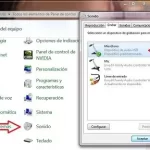 Cómo Comprobar el Micrófono de mi Portátil de Forma Sencilla.
Cómo Comprobar el Micrófono de mi Portátil de Forma Sencilla.Si quieres conocer otros artículos parecidos a Cómo Quitar El Pin De Tu Laptop Fácilmente. puedes visitar la categoría Tutoriales.
Deja una respuesta

¡Más Contenido!